Trong những năm qua, người dùng đã bắt gặp một số trợ lý giọng nói như Cortana, Google Assistant và Alexa. Vào năm 2017, Samsung cuối cùng đã phát hành người bạn đồng hành AI rất riêng cho các thiết bị của mình: Bixby.
Vậy Bixby là gì và làm thế nào bạn có thể sử dụng nó một cách hiệu quả? Hãy cùng Quantrimang.com tìm hiểu qua bài viết sau đây.
Bixby là gì?
Bixby là một trợ lý AI được tích hợp ngay trên thiết bị Samsung. Nó không chỉ trả lời câu hỏi của bạn và nghe lệnh bằng giọng nói, mà còn có thể sử dụng “con mắt” (chính là camera của điện thoại) để xác định các đối tượng.
Samsung liên tục làm việc để cải thiện Bixby. Hiện tại, chức năng trung tâm của Bixby là hỗ trợ người dùng điều hướng thiết bị của mình. Bixby học hỏi dựa trên thói quen và điều chỉnh chính nó theo nhu cầu của người dùng. Nó thậm chí còn nhận ra giọng nói riêng và thay đổi câu trả lời của mình dựa trên người đang hỏi.
Bixby làm nhiệm vụ gì?
Bixby là một trợ lý thông minh cho phép bạn điều khiển bằng giọng nói, nhưng nó có thể làm được nhiều hơn thế. Bixby Voice, Bixby Vision, Bixby Home và Bixby Routines là những tính năng chính của Bixby mà bạn nên làm quen. Những công cụ tiện dụng này cho phép bạn tương tác với Bixby bằng cách nói, mở camera hoặc nhấn vào màn hình.
Bixby Voice
Để mở Bixby Voice, bạn có thể giữ nút Bixby ở bên cạnh điện thoại của mình hoặc chỉ cần nói là “Hi Bixby”.
Trước khi thử kích hoạt Bixby Voice bằng cách đánh thức nó với giọng nói của bạn, hãy đảm bảo rằng bạn đã đăng ký giọng nói của mình. Lần đầu tiên bạn nhấn nút Bixby, Bixby sẽ nhắc bạn nói “Hi Bixby” nhiều lần để nó có thể quen với giọng nói của bạn.
Khi được thiết lập, bạn có thể bắt đầu hỏi Bixby những câu hỏi cơ bản về thời tiết, thời gian chiếu phim và lịch trình của bạn. Nhưng những lệnh đơn giản này chưa thể mở khóa sức mạnh thực sự của Bixby Voice. Trợ lý AI này có thể thực hiện các lệnh hai phần và thậm chí hoàn thành các yêu cầu dành riêng cho ứng dụng.
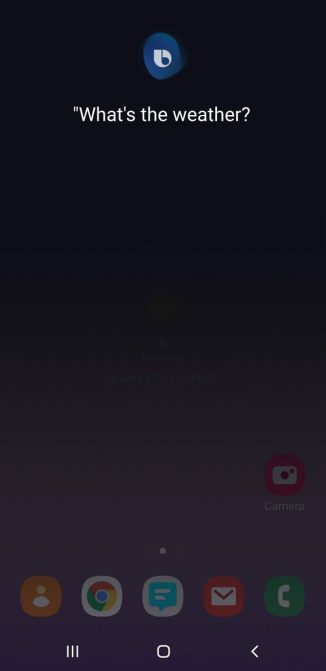
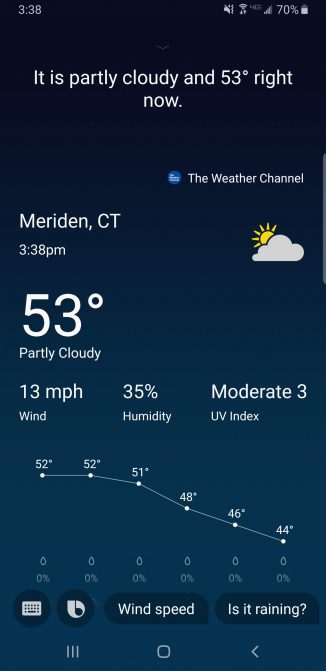
Bạn có thể gửi tin nhắn văn bản, đặt lời nhắc, đọc email và thực hiện các cuộc gọi điện thoại hoàn toàn rảnh tay. Nói với Bixby: “Read my latest text message” (Đọc tin nhắn văn bản mới nhất của tôi) và nó sẽ đọc to tin nhắn gần đây nhất của bạn, đồng thời cung cấp cho bạn tùy chọn để nghe 20 tin nhắn gần đây. Để Bixby đọc tin nhắn, bạn sẽ phải sử dụng ứng dụng nhắn tin mặc định của Samsung.
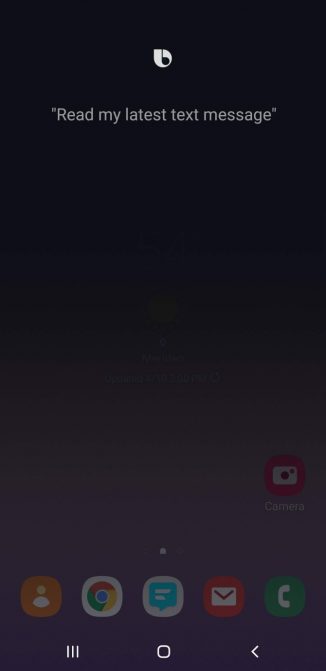
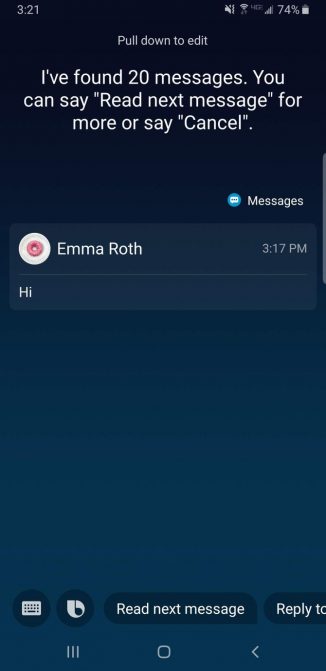
Bạn muốn bắt đầu sử dụng một số lệnh Bixby nâng cao hơn, hãy yêu cầu Bixby upload một bức ảnh tự sướng lên Instagram, tạo một album ảnh với tên bạn chọn, phát nhạc của một nghệ sĩ cụ thể trên Spotify và thậm chí đánh giá tài xế Uber.
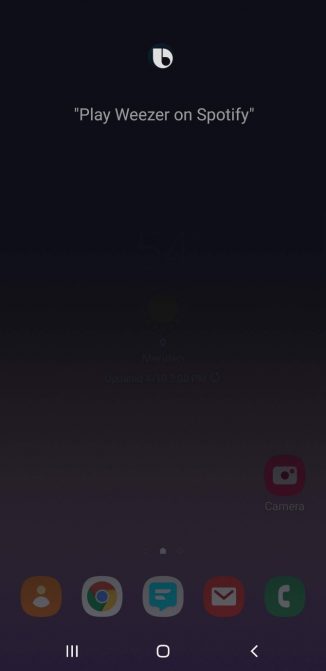
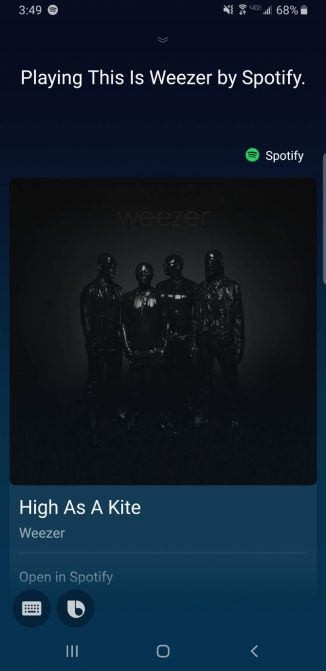
Bạn cũng có thể sử dụng Bixby cùng với một số ứng dụng. Để xem danh sách đầy đủ các ứng dụng có sẵn, nhấn nút Bixby, chạm vào ba dấu chấm ở góc phải màn hình và nhấn Tutorials > What Bixby can do > See all services. Samsung đã có một danh sách khá nhiều ứng dụng tương thích, và còn nhiều thứ khác nữa sẽ được thêm vào.
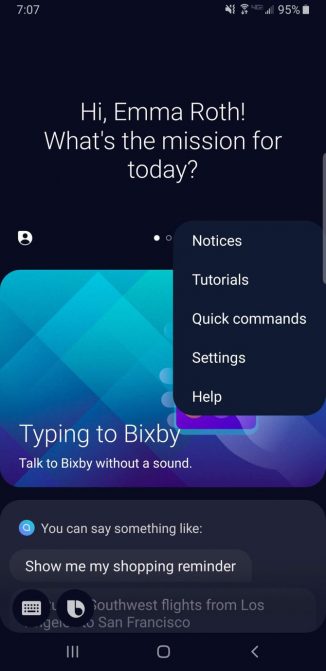
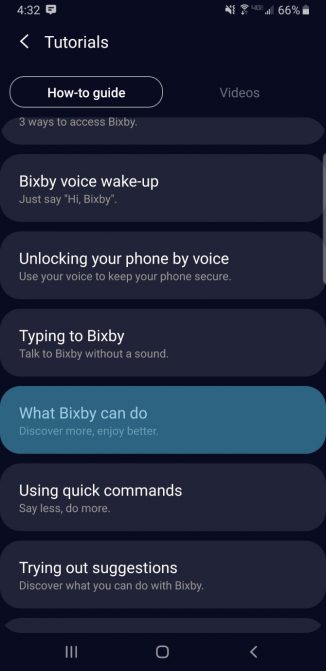
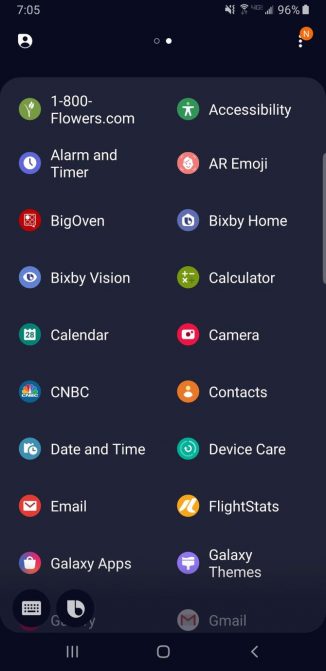
Bixby Vision
Khi bạn muốn bắt đầu sử dụng Bixby Vision, hãy mở ứng dụng Camera và chọn Bixby Vision ở góc trên cùng bên trái của màn hình (hoặc mở nó thông qua ứng dụng Bixby Vision). Với Bixby Vision, bạn không còn phải vật lộn để tìm ra danh tính của một vật thể hay động vật nữa. Cơ sở dữ liệu kiến thức khổng lồ của Bixby có thể đưa ra kết quả tìm kiếm phù hợp với hình ảnh của hầu hết mọi thứ.
Bạn có thể tương tác với Bixby Vision theo nhiều cách khác nhau. Cuộn qua thanh menu ở phía dưới màn hình cho bạn ý tưởng về các khả năng của Bixby. Bixby dịch văn bản, xác định hình ảnh, tìm kết quả mua sắm từ những nhà bán lẻ lớn, định vị các điểm tham quan gần đó, quét mã QR, xác định thực phẩm và lượng calo của nó, khám phá rượu vang mới với Vivino và thậm chí cho phép bạn thử nghiệm các sản phẩm trang điểm.
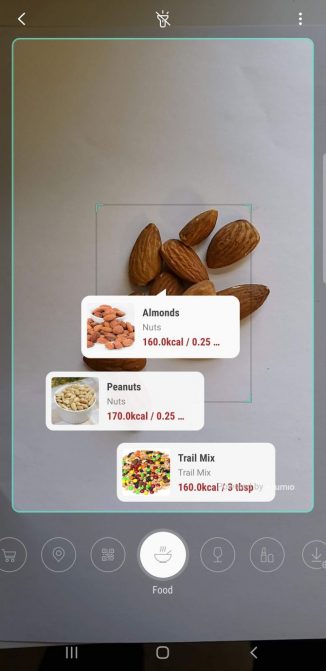
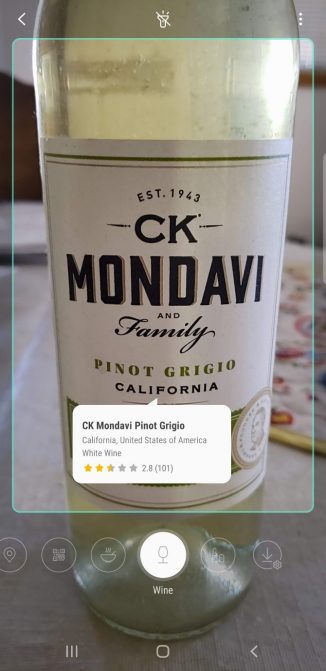
Xác định các đối tượng, thực phẩm và kết quả mua sắm cũng rất dễ dàng. Hướng camera vào bất cứ điều gì bạn muốn xác định, Bixby sẽ tự động quét nó cho bạn và đưa ra kết quả.
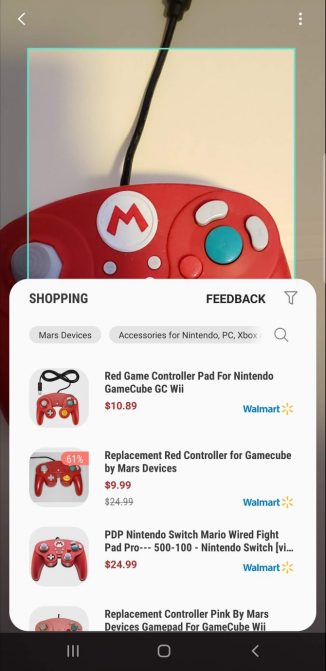
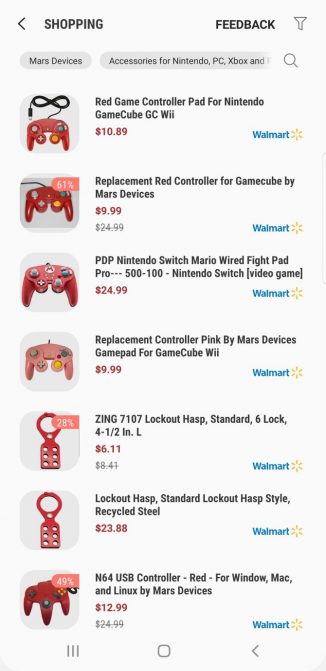
Tìm kiếm các điểm tham quan mới cũng rất đơn giản. Chọn tùy chọn Place và Bixby sẽ sử dụng Foursquare để hiển thị cho bạn các điểm tham quan theo hướng mà bạn đang hướng camera của mình. Chạm vào một điểm trên màn hình sẽ đưa ra một số thông tin về địa điểm đó.
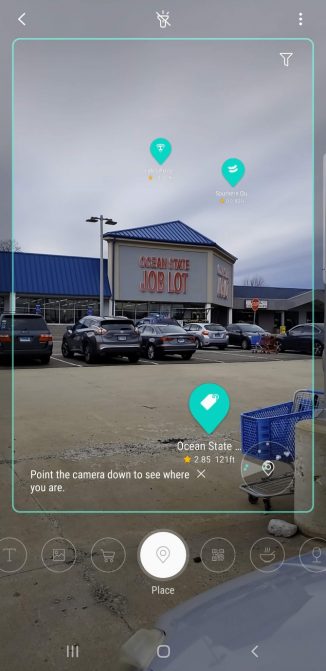
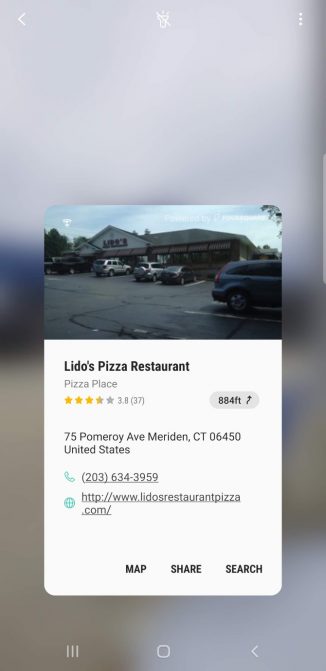
Tính năng makeup của Bixby rất sáng tạo và hơi lạ, làm cho bạn cảm thấy như thể đang sử dụng bộ lọc Snapchat. Nó cho phép bạn “thử” các sản phẩm trang điểm như trong thực tế. Hãy sử dụng Bixby Vision để thử son môi Sephora, hoặc lông mi Covergirl trước khi mua.
Người dùng Bixby cho biết ứng dụng không phải lúc nào cũng luôn đưa ra các hình ảnh phù hợp chính xác nhất. Điều này đúng, nhưng bạn phải nhớ rằng Bixby vẫn đang tiếp tục học hỏi.
Bixby Home
Nếu bạn không thích thử nghiệm với Bixby Voice hoặc Bixby Vision, thì hãy vuốt sang trái trên màn hình chính để truy cập Bixby Home (hoặc chỉ cần nhấn nhanh nút Bixby). Bạn sẽ thấy một màn hình hoàn toàn phù hợp với sở thích của mình.
Nó có thể cho bạn thấy bất cứ điều gì từ tin tức đến một số liên hệ được đề xuất. Ngoài ra, ứng dụng còn hiển thị thời tiết ngày hôm nay và thậm chí có thể giúp bạn theo dõi thể lực của mình.
Thêm nhiều mục vào màn hình chính Bixby bằng cách chọn ba dấu chấm ở góc bên phải của màn hình và sau đó nhấn Cards. Chọn từ một loạt các ứng dụng được hỗ trợ và chúng sẽ xuất hiện trên nguồn cấp dữ liệu.
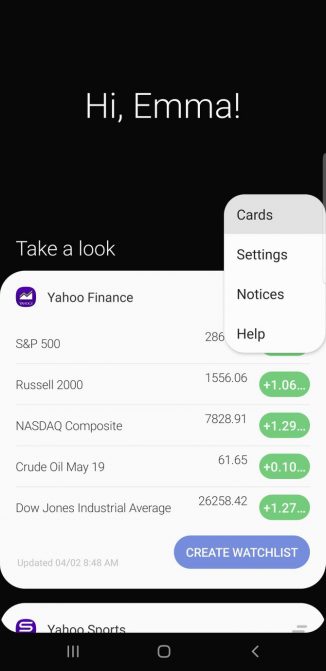
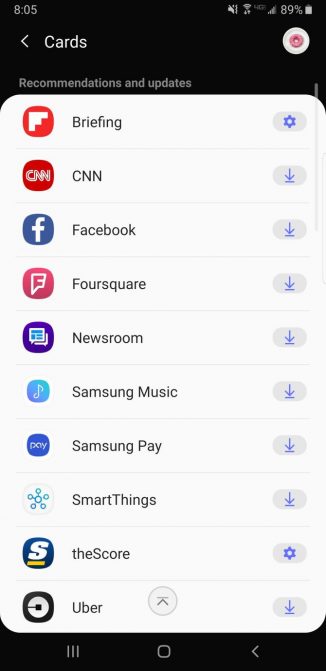
Bixby Routines
Bixby Routines là phần bổ trợ mới nhất của Samsung vào bộ kỹ năng Bixby. Tính năng này giúp việc sử dụng dịch vụ trở nên thuận tiện hơn, vì nó thực sự giảm bớt thời gian bạn phải tương tác với Bixby. Nếu sử dụng Google Assistant Routines hoặc IFTTT, bạn sẽ nhanh chóng học được cách dùng Bixby Routines.
Với Bixby Routines, Bixby sẽ tự động kích hoạt vào những thời điểm nhất định trong lịch trình hàng ngày của bạn. Giả sử bạn luôn kết nối điện thoại của mình với Bluetooth và sử dụng Google Maps khi vào xe. Khi bật Bixby Routines, bạn có thể “dạy” Bixby kích hoạt Google Maps, mỗi lần bạn kết nối điện thoại với Bluetooth của xe.
Hiện tại, tính năng tuyệt vời này chỉ được hỗ trợ trên Galaxy S10 và Note 10.
Những thiết bị nào hỗ trợ Bixby?
Samsung đã tích hợp trực tiếp Bixby vào Galaxy S8, S9 và S10 cùng với Note 8, 9 và 10. Tất cả các thiết bị này đều có nút Bixby chuyên dụng, giúp trợ lý này dễ dàng truy cập.
Tuy nhiên, bạn có thể tải Bixby lên Galaxy S7 và S7 Edge, cũng như Galaxy S6 và S6 Edge, sử dụng APK Bixby. Bạn cần ít nhất Android Nougat trở lên để làm điều này.
Điện thoại không phải là thiết bị duy nhất được trang bị Bixby, bạn sẽ tìm được trợ lý này trong TV và tủ lạnh thông minh mới nhất của Samsung.
Tương lai của Bixby sẽ ra sao?
Samsung đã thực hiện một số thay đổi căn bản đối với cách người dùng sử dụng trợ lý thông minh. Vì Samsung đã cung cấp Bixby bằng nhiều ngôn ngữ khác nhau và nhiều thói quen Bixby được thêm gần đây, người dùng có thể mong đợi nhiều cải tiến, cũng như cập nhật hơn trong tương lai gần.
Bạn muốn tìm hiểu về cách tùy chỉnh điện thoại thông minh Samsung, hãy tham khảo bài viết: 10 cách hữu ích để tùy chỉnh điện thoại Samsung để biết thêm chi tiết.
Chúc bạn thành công!
 Công nghệ
Công nghệ  AI
AI  Windows
Windows  iPhone
iPhone  Android
Android  Học IT
Học IT  Download
Download  Tiện ích
Tiện ích  Khoa học
Khoa học  Game
Game  Làng CN
Làng CN  Ứng dụng
Ứng dụng 





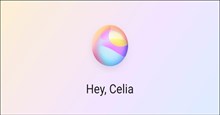


 Thương mại Điện tử
Thương mại Điện tử  Nhạc, phim, truyện online
Nhạc, phim, truyện online  Phần mềm học tập
Phần mềm học tập 









 Linux
Linux  Đồng hồ thông minh
Đồng hồ thông minh  macOS
macOS  Chụp ảnh - Quay phim
Chụp ảnh - Quay phim  Thủ thuật SEO
Thủ thuật SEO  Phần cứng
Phần cứng  Kiến thức cơ bản
Kiến thức cơ bản  Lập trình
Lập trình  Dịch vụ công trực tuyến
Dịch vụ công trực tuyến  Dịch vụ nhà mạng
Dịch vụ nhà mạng  Quiz công nghệ
Quiz công nghệ  Microsoft Word 2016
Microsoft Word 2016  Microsoft Word 2013
Microsoft Word 2013  Microsoft Word 2007
Microsoft Word 2007  Microsoft Excel 2019
Microsoft Excel 2019  Microsoft Excel 2016
Microsoft Excel 2016  Microsoft PowerPoint 2019
Microsoft PowerPoint 2019  Google Sheets
Google Sheets  Học Photoshop
Học Photoshop  Lập trình Scratch
Lập trình Scratch  Bootstrap
Bootstrap  Năng suất
Năng suất  Game - Trò chơi
Game - Trò chơi  Hệ thống
Hệ thống  Thiết kế & Đồ họa
Thiết kế & Đồ họa  Internet
Internet  Bảo mật, Antivirus
Bảo mật, Antivirus  Doanh nghiệp
Doanh nghiệp  Ảnh & Video
Ảnh & Video  Giải trí & Âm nhạc
Giải trí & Âm nhạc  Mạng xã hội
Mạng xã hội  Lập trình
Lập trình  Giáo dục - Học tập
Giáo dục - Học tập  Lối sống
Lối sống  Tài chính & Mua sắm
Tài chính & Mua sắm  AI Trí tuệ nhân tạo
AI Trí tuệ nhân tạo  ChatGPT
ChatGPT  Gemini
Gemini  Điện máy
Điện máy  Tivi
Tivi  Tủ lạnh
Tủ lạnh  Điều hòa
Điều hòa  Máy giặt
Máy giặt  Cuộc sống
Cuộc sống  TOP
TOP  Kỹ năng
Kỹ năng  Món ngon mỗi ngày
Món ngon mỗi ngày  Nuôi dạy con
Nuôi dạy con  Mẹo vặt
Mẹo vặt  Phim ảnh, Truyện
Phim ảnh, Truyện  Làm đẹp
Làm đẹp  DIY - Handmade
DIY - Handmade  Du lịch
Du lịch  Quà tặng
Quà tặng  Giải trí
Giải trí  Là gì?
Là gì?  Nhà đẹp
Nhà đẹp  Giáng sinh - Noel
Giáng sinh - Noel  Hướng dẫn
Hướng dẫn  Ô tô, Xe máy
Ô tô, Xe máy  Tấn công mạng
Tấn công mạng  Chuyện công nghệ
Chuyện công nghệ  Công nghệ mới
Công nghệ mới  Trí tuệ Thiên tài
Trí tuệ Thiên tài